前回の記事で、M1 Macbook AirにParalles Desktopを入れてWindowsが動くようになり、しばらく使っていたのですが、思いのほか使えることが分かったので評価版のWindowsから、きちんとWindows 10 Pro(新パッケージ版)を購入してライセンス認証を行なったのでメモします。
前回の記事:Parallels DesktopをM1 Macbook Air 2020に入れてWindows10を動かしてみる
目次
1. Windows 10 Proをヨドバシで購入する
2. Paralles Desktop上でWindowsのライセンス認証を行う
1. Windows 10 Proをヨドバシで購入する
いつまでも評価版のままでは良くないと思いつつ、Windows 10って高いなと買い渋っていたのですが、1ヶ月ほどParallels DesktopでWindowsを動かしてとても使えると判断し、購入に至りました。
ネットでいろいろ探していると、数百円で買えるようなよくわからない販売ルートもあるようで迷ったのですが、この際きちんとしたライセンスを買うことにしました。
それにしても・・・ジョーシン店舗で直接見ても、ヨドバシドットコムで見ても、28,380円でぴたりと一致していたWindows 10 Pro(新パッケージ版)。28,380円・・・高いです。それでもMacbook Airの中にWindows10のPCを追加で1つ買うと思えばParallels Desktopと合わせても4万円以内。余計な持ち物が減ると考えればなんとか納得して購入しました。
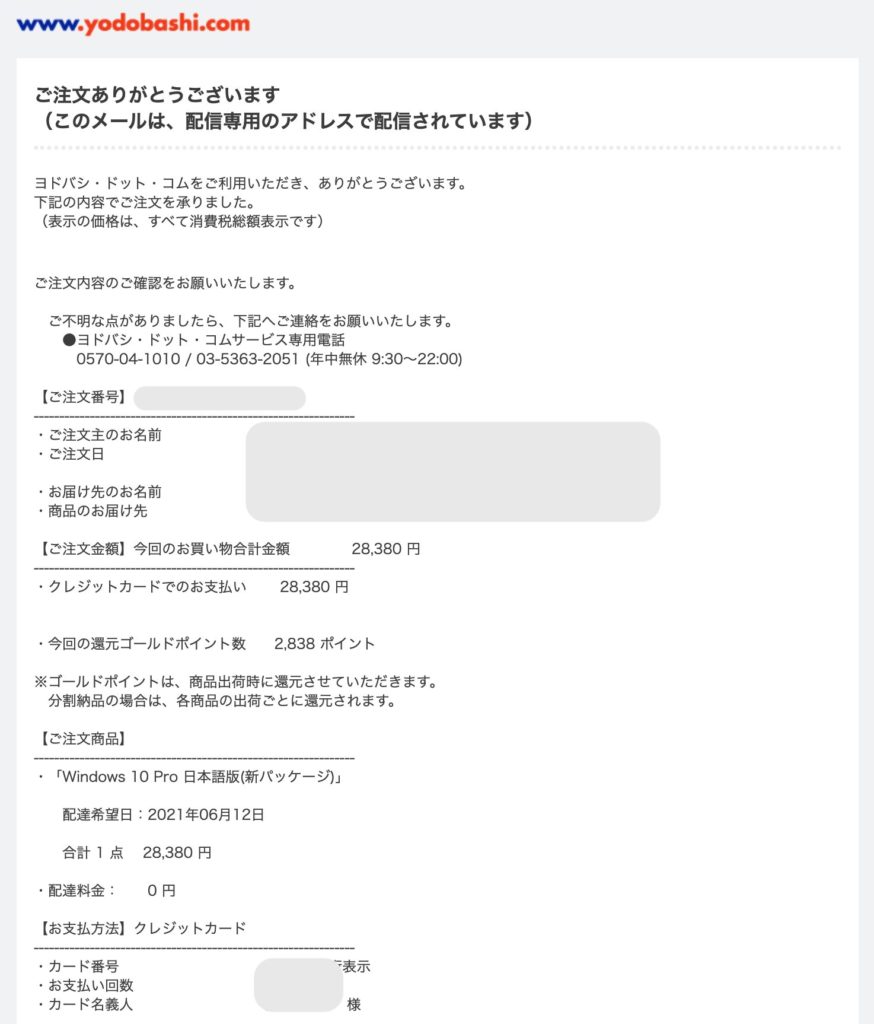
そして新パッケージのWindows10 Proが到着しました。

2. Paralles Desktop上でWindowsのライセンス認証を行う
ライセンス認証を行なっていない場合は、下の画面のような表示が常に出ていて、認証を促されます。
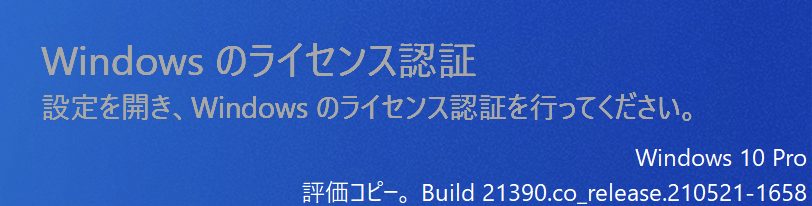
ここに「設定を開き、Windowsのライセンス認証を行ってください。」と書いてあるので、検索ウィンドウに「ライセンス認証」と入れると設定ウィンドウが開きました。
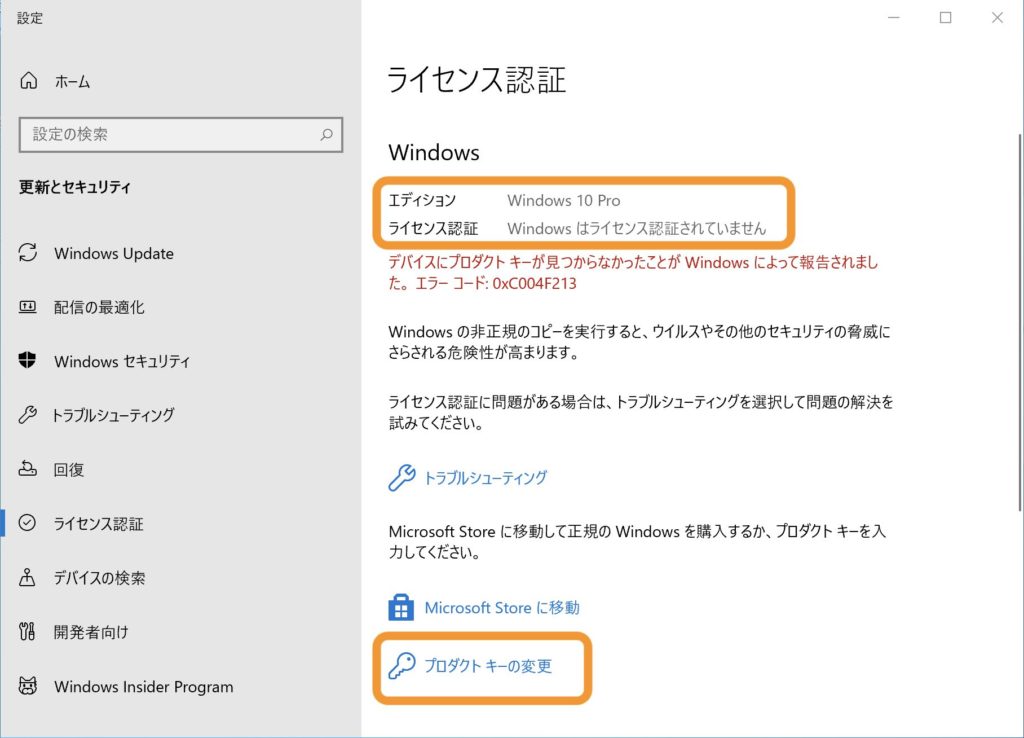
このウィンドウの一番下に「プロダクトキーの変更」とあるのでクリックすると、プロダクトキーの入力画面が現れます。
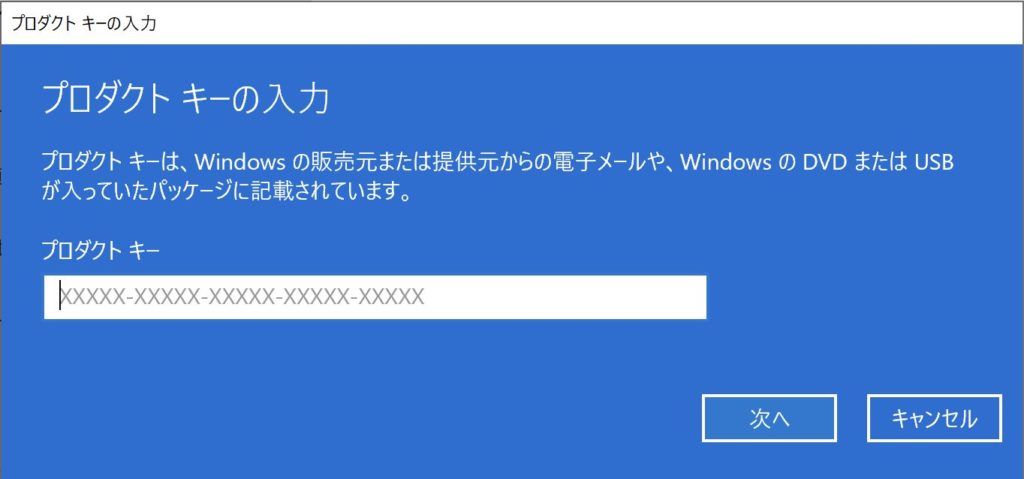
購入したWindows10Proのパッケージには、プロダクトキーが書いてあるカードが刺さっています。
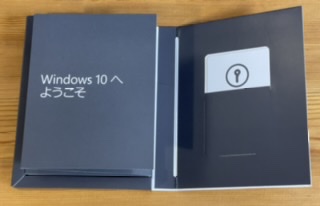
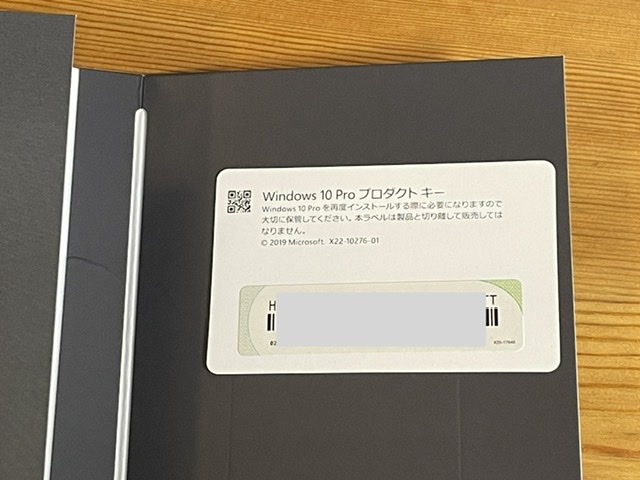
このプロダクトキーを入力します。
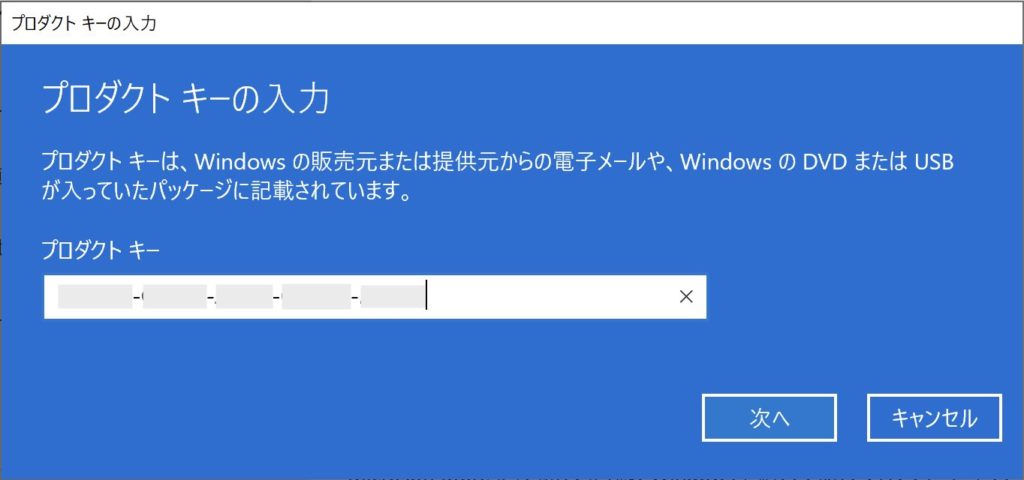
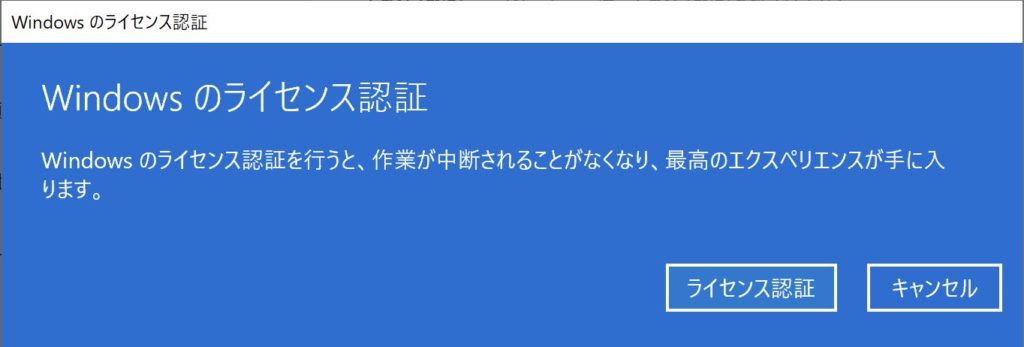
ライセンス認証を押すと・・・
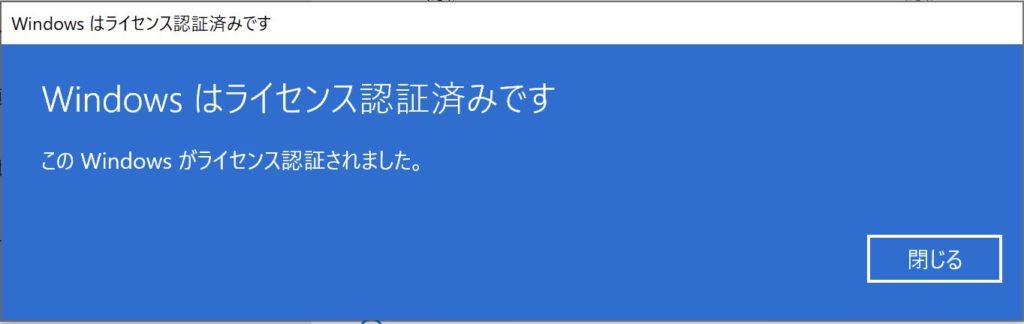
これで、ライセンス認証が完了しました。
先程のライセンス認証の設定画面には「Windowsはデジタルライセンスによってライセンス認証されています」と表示されるようになりました。
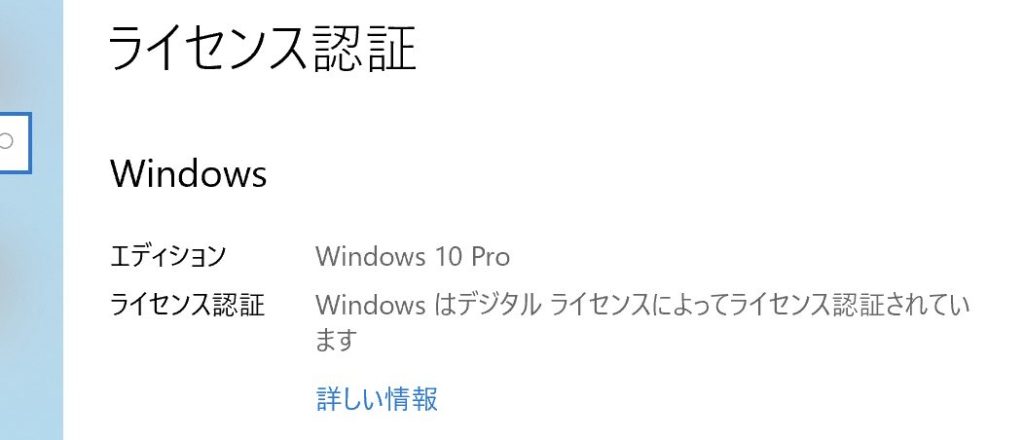
あとは28,380円分、きちんと使い倒していかなければと心に誓う今日この頃です。